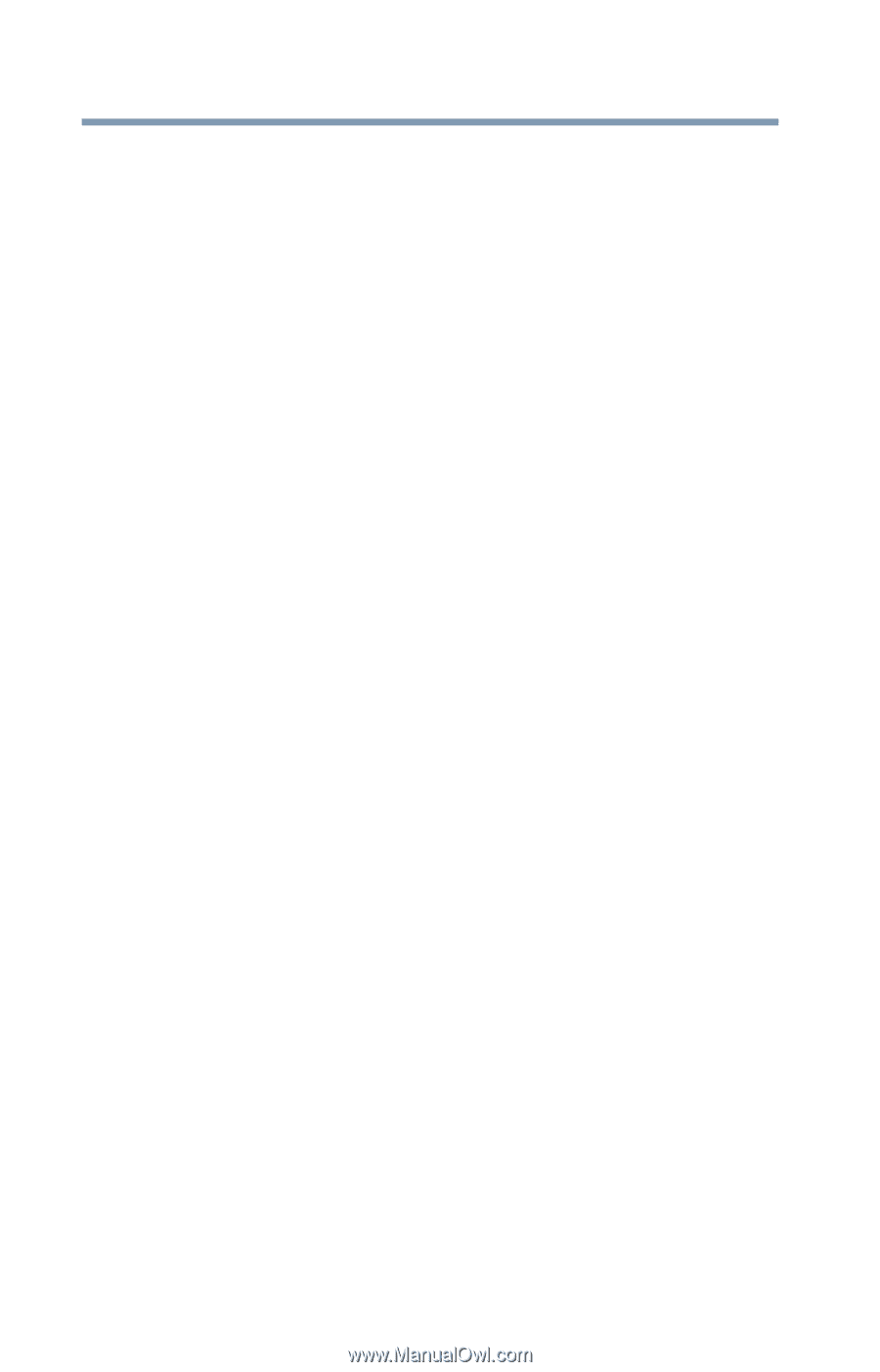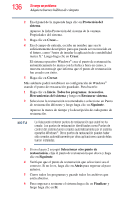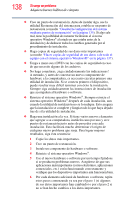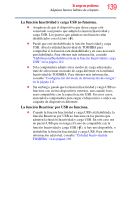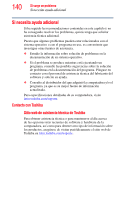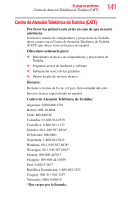Toshiba LX835-SP0268SM User Guide - Page 138
puntos de restauración justo antes de proceder con cada
 |
View all Toshiba LX835-SP0268SM manuals
Add to My Manuals
Save this manual to your list of manuals |
Page 138 highlights
138 Si surge un problema Adquiera buenos hábitos de cómputo ❖ Cree un punto de restauración. Antes de instalar algo, use la utilidad Restauración del sistema para establecer un punto de restauración (consulte "Guardar la configuración del sistema mediante puntos de restauración" en la página 135). Si algo sale mal, tiene la posibilidad de restaurar fácilmente el sistema operativo Windows® al estado en que estaba antes de la instalación y de deshacer todos los cambios generados por el procedimiento de instalación. ❖ Haga copias de seguridad de sus datos más importantes (consulte "Hacer copias de seguridad de sus datos o de todo el equipo con el sistema operativo Windows®" en la página 137). ❖ Tenga a mano su(s) DVD con las copias de seguridad en caso de que necesite alguno de los archivos. ❖ No haga conjeturas, ¡siga cuidadosamente las indicaciones! A menudo, y antes de conectar un nuevo componente de hardware a la computadora, es necesario ejecutar primero una utilidad de instalación. Si se conecta primero el dispositivo, puede resultar muy difícil terminar con éxito la instalación. Siempre siga cuidadosamente las instrucciones de instalación que acompañan al hardware o software. ❖ Reinicie el sistema operativo Windows®. Siempre reinicie el sistema operativo Windows® después de cada instalación, aun cuando la utilidad de instalación no se lo indique. Esto asegura que la instalación se complete y limpia todo lo que haya dejado tras de sí la utilidad de instalación. ❖ Haga una instalación a la vez. Si tiene varios nuevos elementos que agregar a su computadora, instálelos uno por uno y cree puntos de restauración justo antes de proceder con cada instalación. Esto facilitará mucho determinar el origen de cualquier nuevo problema que surja. Para lograr mejores resultados, siga esta secuencia: 1 Copie los datos más importantes. 2 Cree un punto de restauración. 3 Instale un componente de hardware o software. 4 Reinicie el sistema operativo Windows®. 5 Use el nuevo hardware o software por un tiempo fijándose si se producen problemas nuevos. Asegúrese de que sus aplicaciones más importantes (correo electrónico, aplicaciones comerciales, etc.) estén funcionando correctamente y verifique que los dispositivos importantes aún funcionen bien. 6 Por cada elemento adicional de hardware o software, repita estos pasos comenzando ya sea por el paso 1 (si algunos de sus datos importantes han cambiado) o por el paso 2 si no se han hecho cambios a los datos importantes.